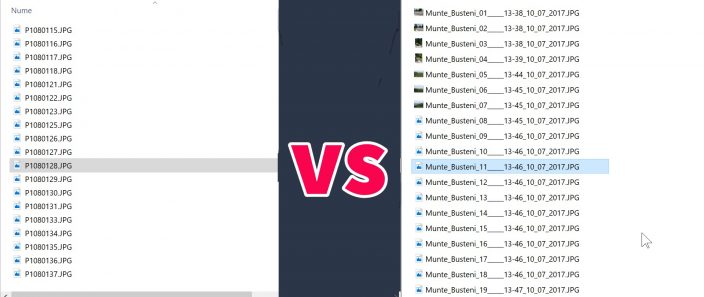
Что такое видеоурок "Переименование множества картинок или файлов одновременно"?
Видеоурок о переименовании множества картинок или файлов одновременно. В частности, как переименовать файлы из чего-то непонятного в значимые имена; и это для нескольких файлов одновременно.
Зачем переименовывать картинки, видео файлы или другие файлы?
Конечно, вы заметили это, когда мы фотографируем с камерой; Будь то компактная камера, DSLR, беззеркалка или даже телефон, сгенерированные файлы имеют имя, например «P108493.jpg» или «DSG0985.jpg».
Это имена файлов, которые не имеют смысла; что ничего не значит для нас, не видя, что файл содержит.
Именно поэтому рекомендуется переименовывать файлы; и чтобы не терять время мы переименуем их всех сразу.
У меня есть для вас два способа переименования нескольких фотографий
Способ 1 переименования групповых фотографий:
Даже в Windows Explorer мы можем переименовать несколько картинок одновременно. Все, что вам нужно сделать, это выбрать все файлы, которые вы хотите переименовать, нажмите F2 (или щелкните правой кнопкой мыши / переименовать).
Затем мы выбираем название, которое сообщает нам, где и в какой период были сделаны снимки. Например, «Munte_Busteni_Iulie_2017», и после того, как я закончил, нажимаю ввод.
Позже мы заметим, что все файлы были переименованы; кроме того, каждый получил уникальный номер (1), (2), (3) и т. д.
Способ 2 для переименования картинок или групп файлов:
Здесь мы будем использовать бесплатное приложение, которое очень интересно; в том смысле, что он может извлекать различные данные из exif; данные, которые мы можем отобразить в названии, которое мы выбираем.
Я нашел чрезвычайно полезным выбрать имя, которое будет описывать местоположение; Кроме того, использовать точную дату и время, когда была сделана фотография. Таким образом, вы можете немедленно найти фотографию, сделанную утром 3 июля 2018 года; не глядя на картинки, например.
Приложение для переименования групповых фотографий:
Похожие учебники:
- Windows Share на Android - файлы, папки и сетевые разделы
- Как скопировать ваши мобильные фотографии на беспроводной Wi-Fi-ПК
- Файлы GO GO файлы с передачей файлов DIRECT Wi-Fi
- Поиск и удаление дубликатов файлов, фотографий, видео или документы, все сразу
- Как очистить и освободить пространство в ОС Windows
- Автоматические фотографии и документы в безопасности с SyncToy экономии
- Как удалить Windows.old после переустановки или обновления
- Учебное пособие по карте памяти, очиститель диск для умных Android







Полезный урок.
Было бы интересно и приложение для упорядочивания всех ваших личных фотографий способом, аналогичным тому, что Google Photos делает просто в автономном режиме. Например, скажем, 500 фотографий, снятых в разные дни, и программа организует их по отдельным папкам для каждого дня.
Или всевозможные альбомы, например, чтобы прочитать дату, когда были сделаны снимки, и я, чтобы выбрать снимки, сделанные в период с 14 по 22 июля, и поместить их в одну папку под названием «x» и т. Д.
Может быть, вы знаете что-то подобное
Это делает Adebis Photo Sorter.
полезна эта программа. Спасибо.
привет обзор на tronsmart t6 max?